Se stai cercando un editor PDF affidabile e versatile, Sejda PDF Editor sarà qui per semplificare le tue operazioni sui documenti. Avrai la possibilità di modificare, unire, comprimere o organizzare i PDF: Sejda offre sia soluzioni online che da desktop per soddisfare le tue esigenze.
Noto per la sua interfaccia intuitiva e per le sue potenti caratteristiche, Sejda sarà una scelta ideale sia per privati che per professionisti.
Questa guida esaminerà le funzionalità, l'usabilità e le prestazioni di Sejda PDF Editor e lo confronterà con una soluzione migliore: UPDF. UPDF è un potente editor PDF tutto in uno che ti permetterà di completare tutte le tue attività lavorative in modo rapido e semplice. È possibile scaricare questo software qui ed effettuare un confronto.
Windows • macOS • iOS • Android 100% sicuro
Scopriamo insieme come si modifica PDF con Sejda e perché è così popolare.
Parte 1. Cos'è Sejda?
Sejda PDF Editor è un popolare strumento per modificare e gestire i file PDF. Offre versioni online e da desktop per gli utenti con preferenze diverse.
Sejda viene utilizzato in tutto il mondo grazie alla sua compatibilità con il francese, il tedesco, l'inglese e molte altre lingue. La versione desktop, è in grado di funzionare su MacOS, Windows e anche Linux.
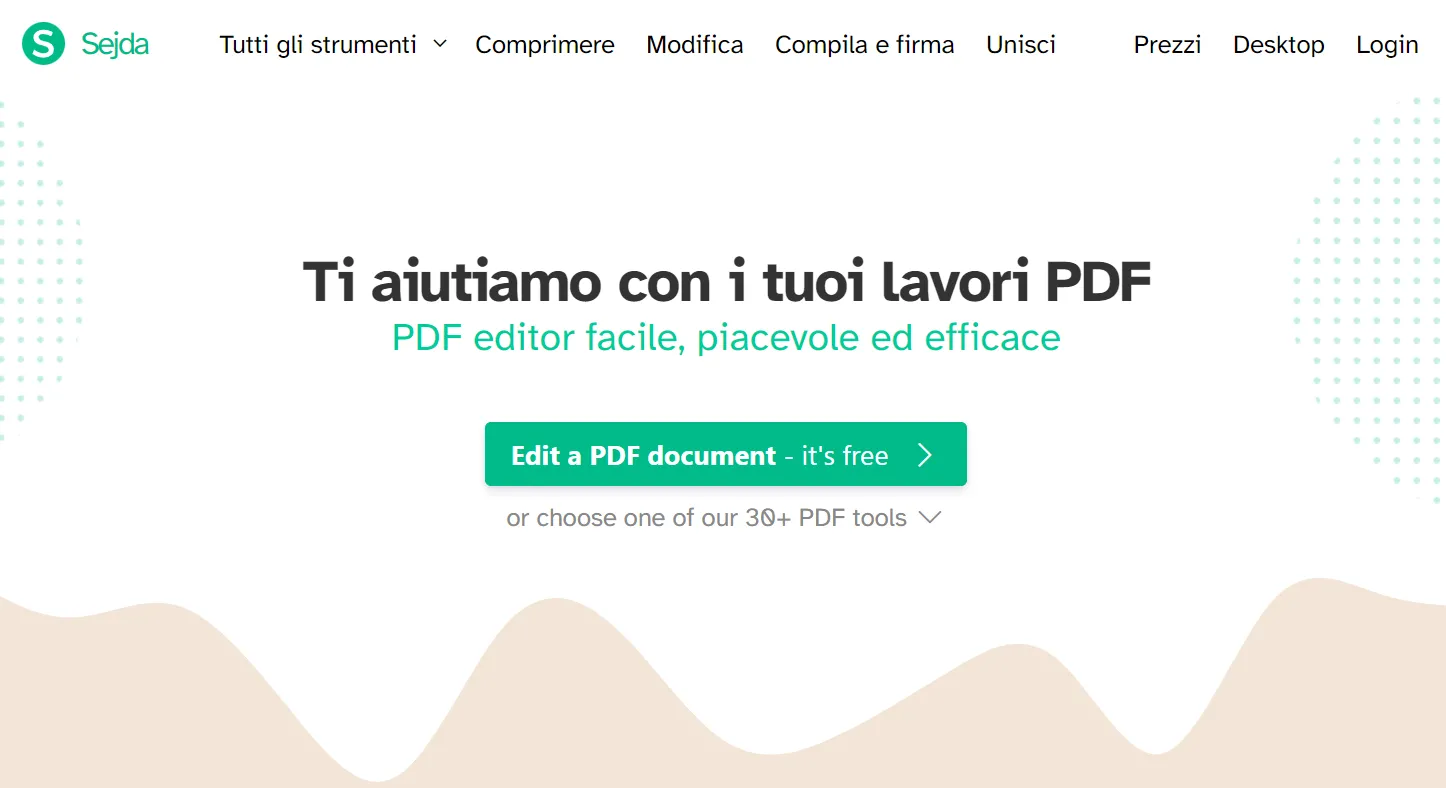
La versione online non richiederà alcuna installazione, ma sarà necessaria una connessione a internet per funzionare, mentre la versione desktop sarà perfetta per chi non ha accesso a Internet.
Le funzionalità e l'interfaccia delle versioni Online e Desktop sono le medesime.
Parte 2. Funzionalità di Sejda PDF Editor
Sejda PDF Editor dispone di molte funzionalità per aiutare gli utenti a gestire e modificare documenti PDF. Ecco alcuni strumenti aggiuntivi e dettagli sulle sue capacità.
1. Modifica PDF
È possibile modificare del testo preesistente, aggiungere nuovo testo e regolare caratteri, colori e dimensioni. Sarà anche possibile inserire immagini, forme e link per rendere i tuoi documenti più interattivi.
2. Comprimi PDF
È possibile comprimere facilmente file PDF di grandi dimensioni per facilitarne la condivisione via email o il caricamento online. Il processo di compressione sarà veloce e manterrà la chiarezza del contenuto originale. La versione online soffre di un limite di dimensione dei file di 500 MB per gli utenti che hanno scelto la versione a pagamento, mentre la versione desktop gestirà file più grandi senza restrizioni.
3. Compila e Firma PDF
È possibile compilare moduli senza sforzi digitando direttamente nei campi o firmando documenti in modo digitale. Le firme possono essere aggiunte disegnando, digitando o caricando un'immagine. La versione desktop ti permetterà di lavorare offline, rendendola ideale per gli utenti senza un accesso a internet costante.
4. Dividi PDF
È possibile suddividere grandi PDF in parti più piccole basate su intervalli di pagina o sezioni specifiche. Questo sarà perfetto per organizzare file lunghi o condividere solo le pagine necessarie. La versione online limiterà gli utenti gratuiti a 200 pagine per documento, mentre la versione desktop rimuoverà questa restrizione per gli utenti a pagamento.
5. Unisci PDF
È possibile combinare più PDF o immagini in un unico documento. Sarà possibile disporre i file nell'ordine che si preferisce prima di unirli. La versione online permetterà di unire file fino a 500MB per gli utenti che hanno scelto la versione a pagamento, mentre la versione desktop permetterà di gestire file più grandi.
6. Altre Funzionalità:
Oltre alle funzionalità sopra indicate, Sejda supporta anche l'OCR, l'estrazione di pagine, l'annotazione dei PDF, l'aggiunta di filigrane, lo sblocco dei PDF, la conversione dei PDF, ecc.
Esploriamo adesso se è veramente gratuito e diamo uno sguardo ai suoi piani tariffari.
Parte 3. Sejda è gratuito?
Sejda PDF Editor offre una versione gratuita con limiti specifici. Ecco alcune delle limitazioni che si avranno utilizzando la versione gratuita di Sejda.
- Il PDF Editor gratuito di Sejda consente agli utenti di eseguire fino a tre attività quotidianamente.
- I file sono limitati a 50MB o 200 pagine.
- Le funzionalità avanzate come la conversione in blocco e la compressione di file grandi non sono disponibili.
- La funzionalità OCR è limitata a 10 pagine.
Sarà necessario passare a un piano Pro per sbloccare tutte le funzionalità e rimuovere le restrizioni. Di seguito è riportata una tabella dei piani tariffari individuali di Sejda.
| Piano | Prezzo | Accesso |
| Pass Web Settimanale | $5 per una settimana | 7 giorni di accesso solamente alla versione Web. |
| Pass Desktop Settimanale | $7.95 per una settimana | 7 giorni di accesso alle versioni Desktop e Web |
| Desktop + Web Piano Annuale | $63 per anno | Accesso per 1 anno alle versioni Desktop e Web |
Oltre a questi piani, è possibile anche effettuare piani in base alla dimensione del team di lavoro.
Ora, vediamo come modificare un file PDF online utilizzando Sejda PDF Editor.
Parte 4. Come modificare PDF online con Sejda PDF Editor?
Modificare PDF online non è mai stato così facile. Sejda PDF Editor permetterà di modificare i PDF in modo rapido e preciso senza dover scaricare alcun software.
Ecco i passaggi per modificare un PDF utilizzando Sejda PDF Editor.
Passaggi per modificare un PDF online utilizzando Sejda
Segui questi semplici passaggi per utilizzare Sejda PDF Editor online.
Passo 1. Visita il sito ufficiale di Sejda. Premi il pulsante “Modifica un documento PDF” e clicca su "Carica file PDF" per selezionare un file dal tuo computer.
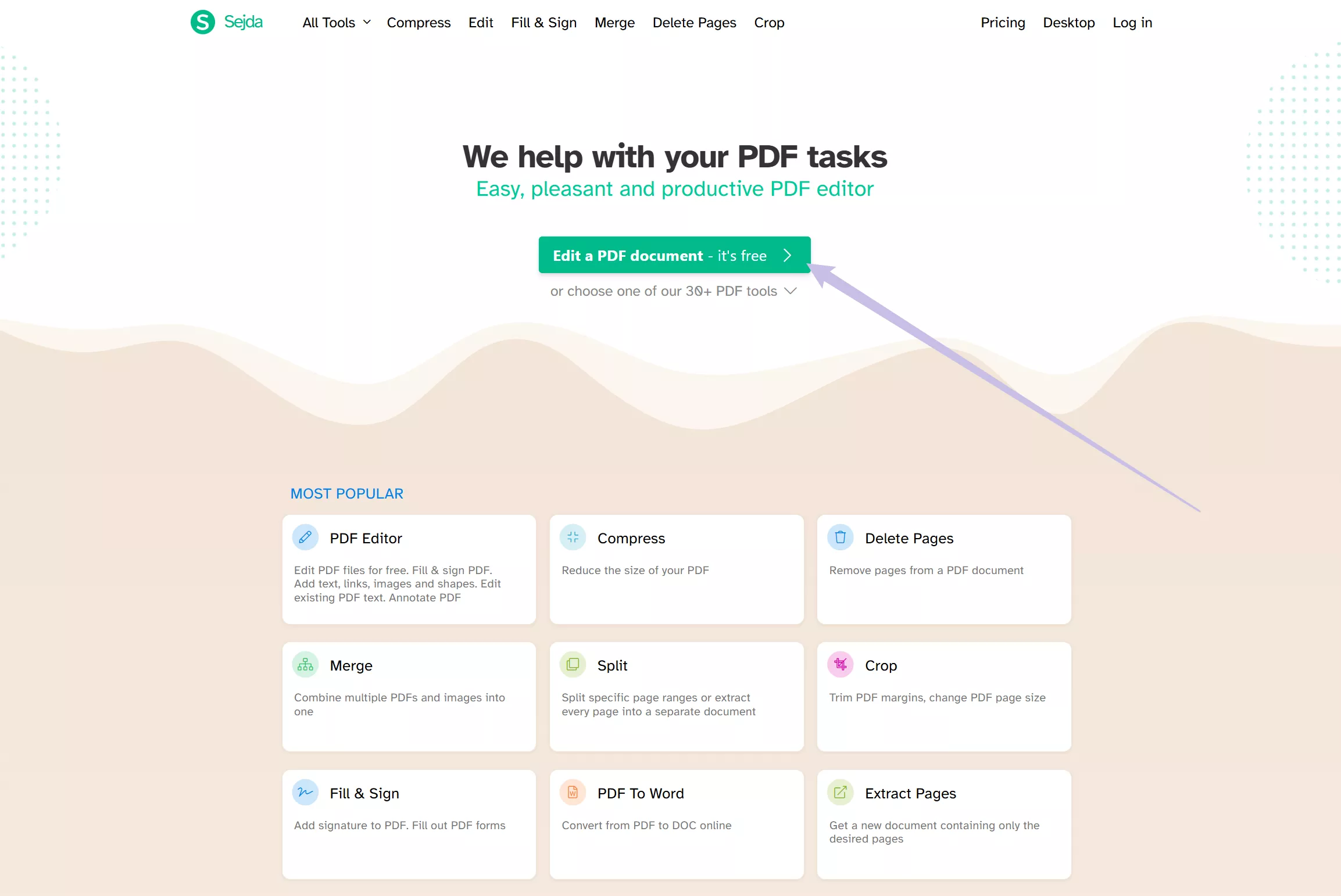
Passo 2. Seleziona lo strumento "Testo" dal menu in alto. Clicca su qualunque testo esistente per modificarlo. È possibile cambiare la dimensione, il colore o lo stile del carattere. Aggiungi nuovo testo negli spazi vuoti se necessario.
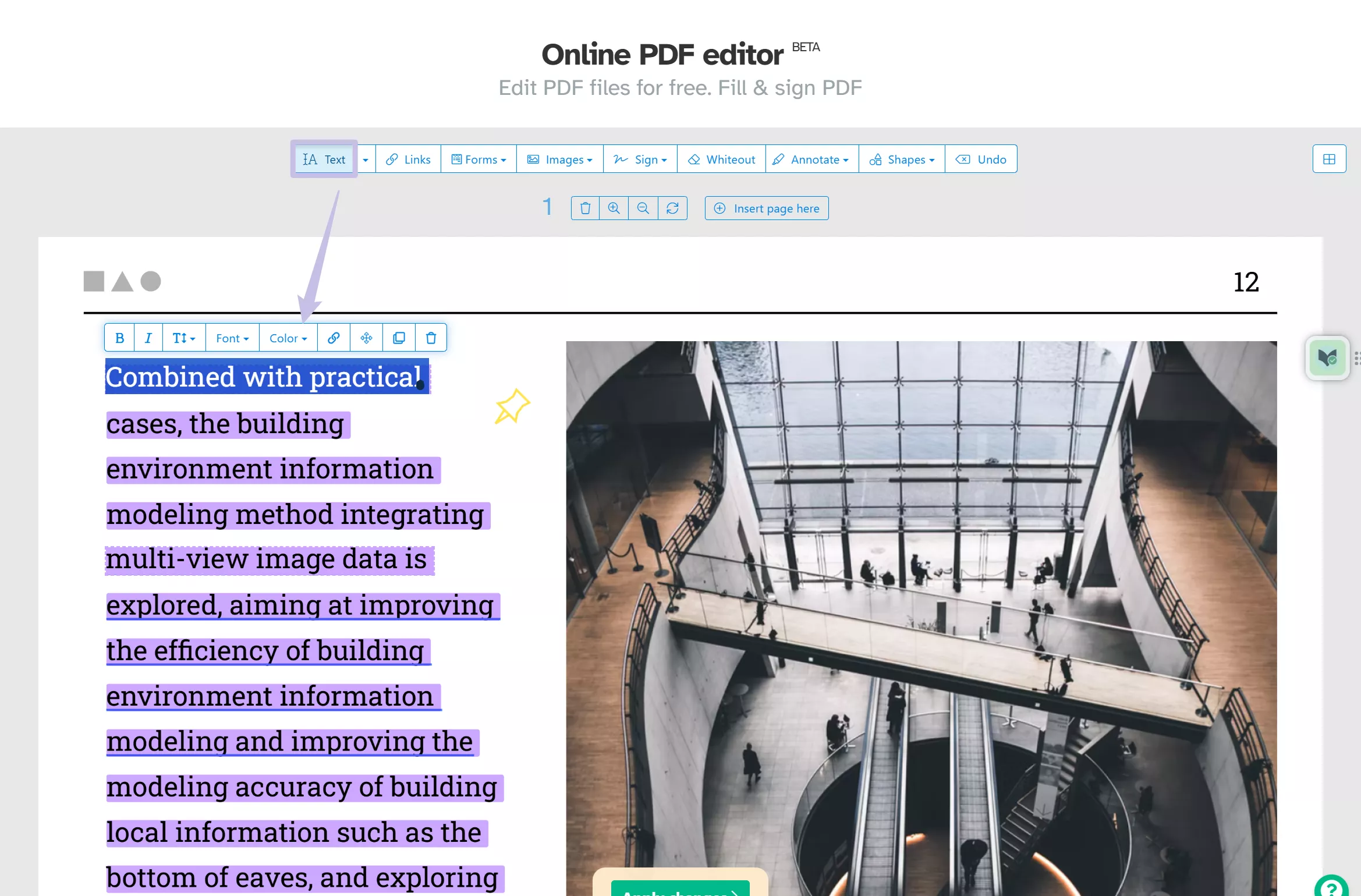
Passo 3. È possibile aggiungere o regolare immagini utilizzando lo strumento "Immagini". Sarà anche possibile inserire forme, link o campi modulo per arricchire il tuo PDF.
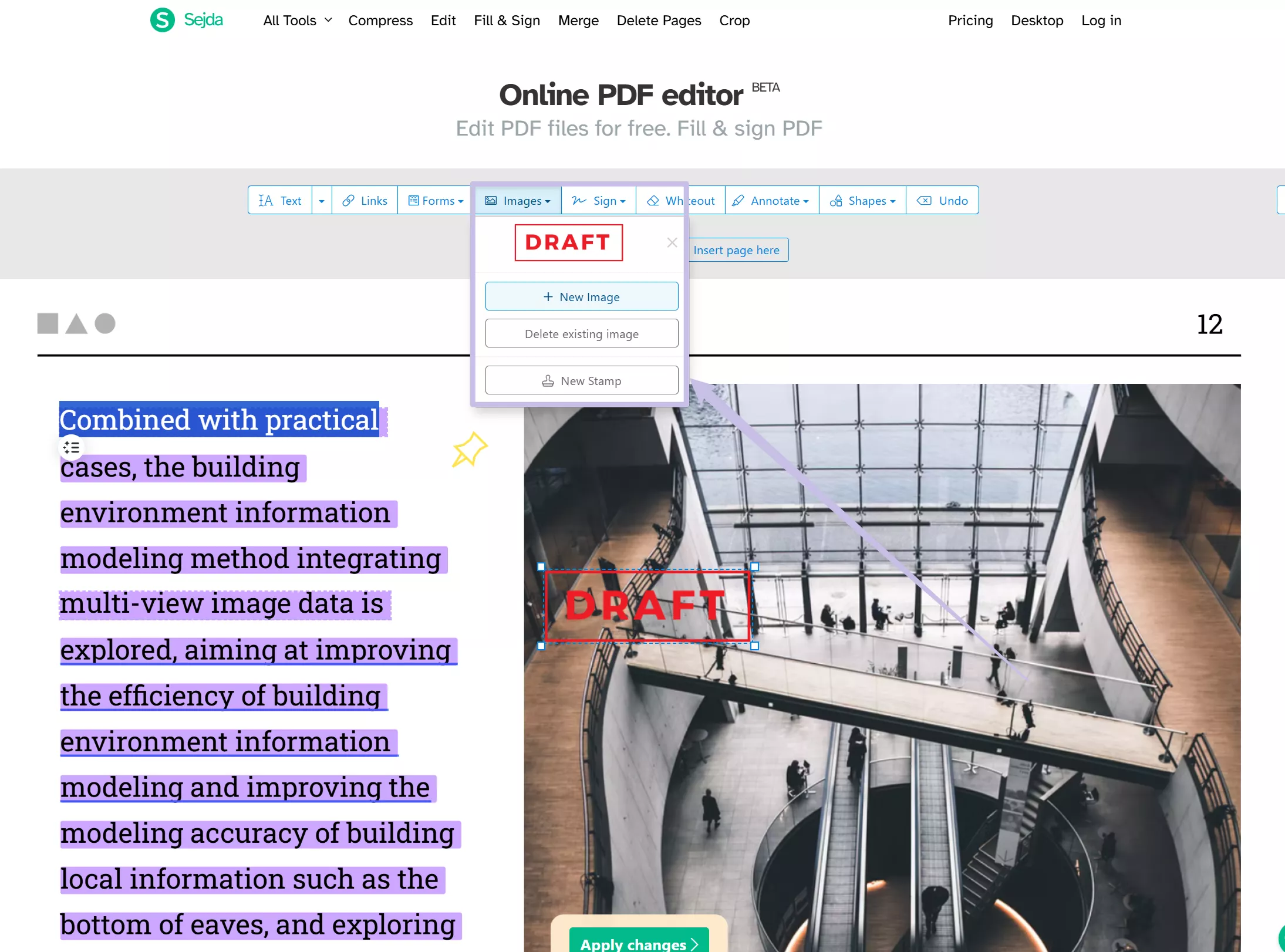
Passo 4. Una volta terminato, clicca su "Applica modifiche" per salvare le tue modifiche. Poi, scarica il file aggiornato sul tuo dispositivo.
Adesso, esploriamo alcune recensioni oneste da parte degli utenti di Sejda PDF Editor.
Parte 5. Recensioni degli utenti di Sejda
Alcuni utenti provenienti da diverse parti del mondo hanno fornito feedback sia positivi che negativi su Sejda PDF Editor. Sebbene molti apprezzino la sua facilità d'uso e le funzionalità, alcuni evidenziano limitazioni e aree di miglioramento.
Di seguito sono riportate alcune recensioni oneste degli utenti raccolte da fonti affidabili come G2.
Larry R.
Vince T.
Sebbene Sejda abbia molti punti di forza, sarà fondamentale considerare queste esperienze da parte degli utenti prima di prendere una decisione.
Discutiamo adesso i principali pro e contro di Sejda PDF Editor.
Parte 6. Pro e contro di Sejda
Sejda PDF Editor presenta punti di forza e limitazioni, rendendolo adatto a specifiche esigenze degli utenti. Ecco uno sguardo dettagliato ai pro e ai contro.
Vantaggi di Sejda PDF Editor:
- Interfaccia intuitiva.
- Compatibilità multipiattaforma.
- Funzionalità versatili per l'editing e la gestione dei PDF.
Limitazioni di Sejda PDF Editor Online:
- Funzionalità limitate nella versione gratuita.
- Richiede una connessione Internet stabile per l'uso online.
- Velocità di elaborazione più lenta.
- Mancanza di alcune funzionalità come l'editing delle immagini esistenti nel PDF e altro.
Sejda è utile, ma esiste un'opzione migliore—esploriamo UPDF nella prossima sezione!
Parte 7. Perché UPDF è la scelta superiore rispetto a Sejda?
UPDF è un editor PDF tutto in uno progettato per soddisfare le tue esigenze di gestione dei documenti. UPDF ti permetterà di annotare, modificare e gestire i PDF con semplicità. Sarà anche possibile convertire i PDF in altri formati, unire o suddividere file, utilizzare OCR e disporre di funzionalità di riscrittura, sintesi o traduzione potenziate dall'AI.
Clicca sul pulsante "Download Gratis" per ottenere UPDF e sperimentare le sue eccellenti funzionalità.
Windows • macOS • iOS • Android 100% sicuro
Mentre Sejda offre funzionalità notevoli, UPDF si distingue per la sua superiore tecnologia e funzionalità:
1. Mantenimento della formattazione
UPDF riconosce intelligentemente i paragrafi e assicura la coerenza della formattazione. Sejda, d'altra parte, può alterare il layout originale.
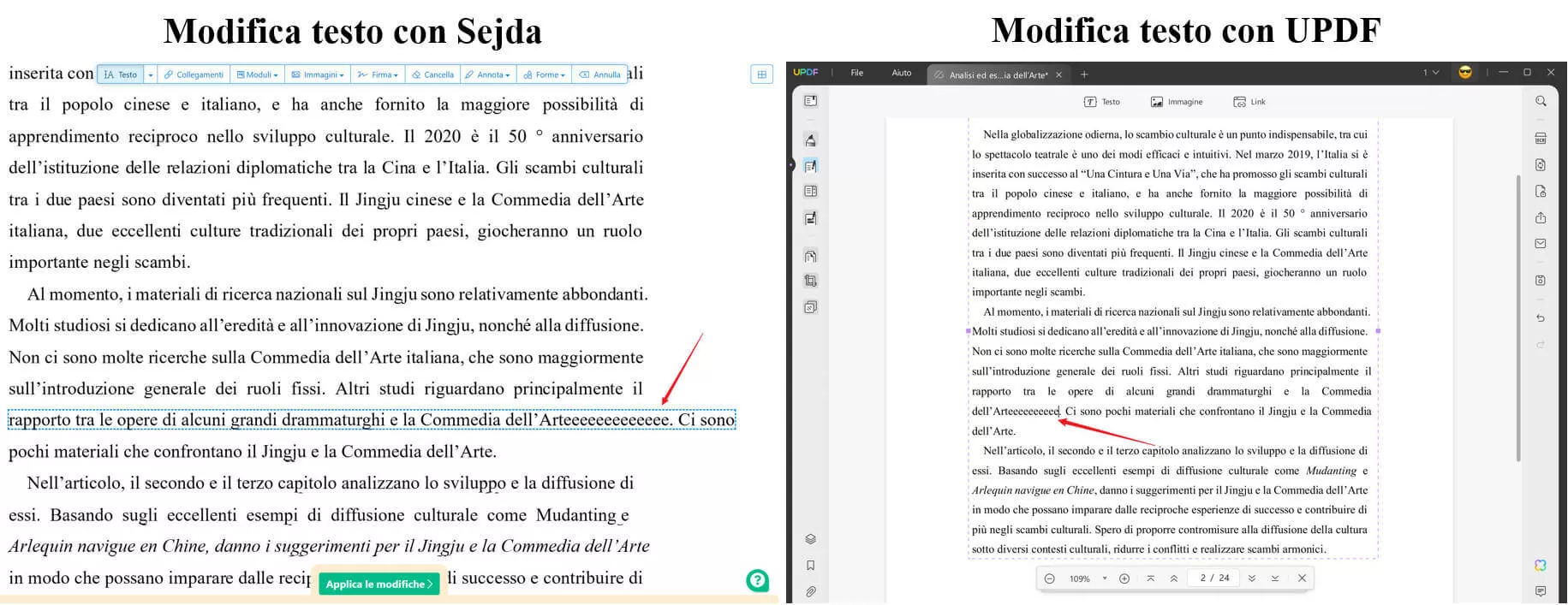
2. Riconoscimento completo dei caratteri
UPDF supporta una gamma più vasta di caratteri, garantendo documenti di aspetto professionale, mentre Sejda ha un riconoscimento limitato dei caratteri. Utilizzando Sejda sarà infatti possibile notare che apparirà un avviso e vedere degli spazi mancanti tra le parole.

3. Modifica avanzata delle immagini
A differenza di Sejda, che può solamente cancellare immagini esistenti e aggiungere nuove immagini, UPDF permetterà di aggiungere, ridimensionare, sostituire, estrarre o spostare le immagini.
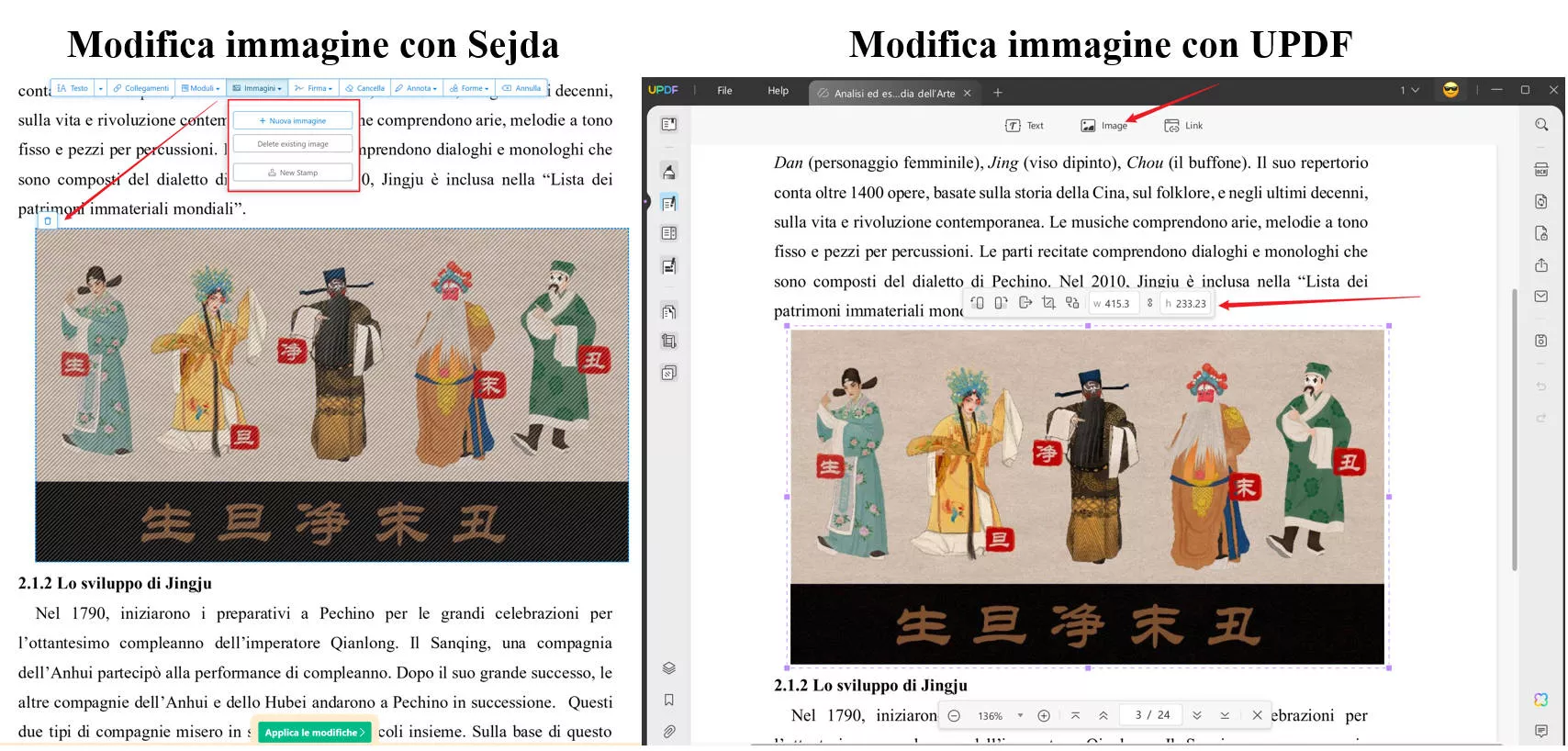
4. Funzionalità potenziate dall'IA
UPDF include strumenti AI che semplificheranno compiti complessi. Questi includono la sintesi del testo, la riscrittura dei contenuti e la traduzione dei documenti direttamente all'interno dell'editor. Sejda manca di queste funzionalità AI avanzate.
5. Piani convenienti
UPDF ha un prezzo di 35,99€ all'anno (2,99€ al mese) e 59,99€ per una licenza a vita. Con un singolo pagamento che coprirà quattro dispositivi su più piattaforme, UPDF offre sicuramente un maggior valore rispetto a Sejda, che richiede $5 alla settimana.
6. Accesso offline senza problemi
La versione desktop di UPDF funzionerà perfettamente offline, offrendo agli utenti piena funzionalità senza una connessione internet. Anche Sejda dispone di una versione desktop, ma la sua versione online spesso presenta problemi di connettività.
Per saperne di più su UPDF, potrai dare uno sguardo alla nostra recensione su YouTube.
Conclusioni
Sejda PDF Editor offre strumenti preziosi per la modifica di PDF di base, ma presenta alcune limitazioni. Le sue funzionalità gratuite ristrette e la velocità di elaborazione più lenta lo rendono meno ideale per compiti avanzati. UPDF sarà la scelta migliore, grazie al riconoscimento intelligente, la perfetta preservazione del formato e gli strumenti avanzati di AI. Fornisce inoltre un'esperienza di modifica dei PDF più fluida e professionale, con funzionalità versatili e piani convenienti.
Scegli oggi UPDF per semplificare la gestione dei tuoi PDF e godere di capacità di editing senza pari. Provalo subito!
Windows • macOS • iOS • Android 100% sicuro
 UPDF
UPDF
 UPDF per Windows
UPDF per Windows UPDF per Mac
UPDF per Mac UPDF per iPhone/iPad
UPDF per iPhone/iPad UPDF per Android
UPDF per Android UPDF AI Online
UPDF AI Online UPDF Sign
UPDF Sign Modifica PDF
Modifica PDF Annota PDF
Annota PDF Crea PDF
Crea PDF Modulo PDF
Modulo PDF Modifica collegamenti
Modifica collegamenti Converti PDF
Converti PDF OCR
OCR PDF a Word
PDF a Word PDF a Immagine
PDF a Immagine PDF a Excel
PDF a Excel Organizza PDF
Organizza PDF Unisci PDF
Unisci PDF Dividi PDF
Dividi PDF Ritaglia PDF
Ritaglia PDF Ruota PDF
Ruota PDF Proteggi PDF
Proteggi PDF Firma PDF
Firma PDF Redige PDF
Redige PDF Sanziona PDF
Sanziona PDF Rimuovi Sicurezza
Rimuovi Sicurezza Leggi PDF
Leggi PDF UPDF Cloud
UPDF Cloud Comprimi PDF
Comprimi PDF Stampa PDF
Stampa PDF Elaborazione Batch
Elaborazione Batch Cos'è UPDF AI
Cos'è UPDF AI Revisione di UPDF AI
Revisione di UPDF AI Guida Utente per l'Intelligenza Artificiale
Guida Utente per l'Intelligenza Artificiale FAQ su UPDF AI
FAQ su UPDF AI Riassumi PDF
Riassumi PDF Traduci PDF
Traduci PDF Chat con PDF
Chat con PDF Chat con AI
Chat con AI Chat con immagine
Chat con immagine Da PDF a Mappa mentale
Da PDF a Mappa mentale Spiega PDF
Spiega PDF Ricerca Accademica
Ricerca Accademica Ricerca Paper
Ricerca Paper Correttore AI
Correttore AI Scrittore AI
Scrittore AI Assistente Compiti AI
Assistente Compiti AI Generatore Quiz AI
Generatore Quiz AI Risolutore Matematico AI
Risolutore Matematico AI PDF a Word
PDF a Word PDF a Excel
PDF a Excel PDF a PowerPoint
PDF a PowerPoint guida utente
guida utente Trucchi UPDF
Trucchi UPDF faq
faq Recensioni UPDF
Recensioni UPDF Centro download
Centro download Blog
Blog Notizie
Notizie spec tec
spec tec Aggiornamenti
Aggiornamenti UPDF vs. Adobe Acrobat
UPDF vs. Adobe Acrobat UPDF vs. Foxit
UPDF vs. Foxit UPDF vs. PDF Expert
UPDF vs. PDF Expert

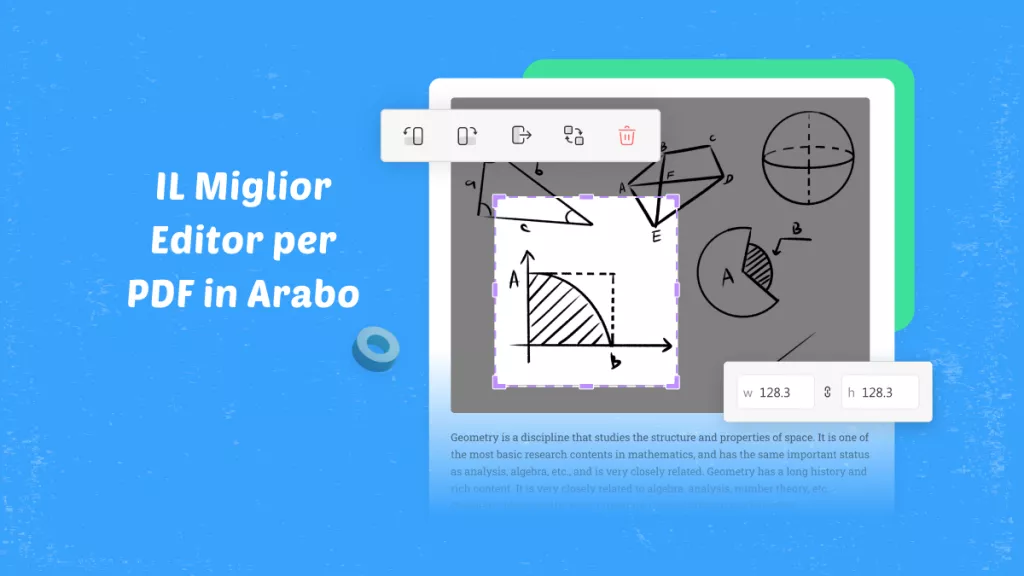









Oswaldo G.